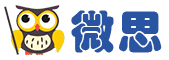问题描述:
1. Linux 学习
1.1. 简介
1.1.1. 简述
Linux 是自由软件,Unix 是商业软件;他们的命令集里面,对于比较通用的命令是相同的,也有一些差别,下面讲解的是Linux 的。
windows 的管理员administrator ,linux 的管理员root 。
1.1.2. 常用管理命令
lspci :查看系统pci 设备(PCI 是一个外设总线规范,这里好像是指外围设备,具体不太清楚)
more /proc/cpuinfo:查看系统cpu 信息
more /proc/meminfo:查看系统内存信息
fdisk -l:查看磁盘分区信息
1.1.3. 磁盘管理
1.1.3.1. 磁盘的结构:
名词概念:盘面、磁道、柱面,磁头、扇区
所谓磁盘的CHS 即:Cylinder (柱面),head (磁头),sector (扇区);只要知道了磁盘的CHS 数目,即可以确定磁盘的容量。
磁盘容量=柱面数*磁头数*扇区数*512KB
1.1.3.2. 硬盘接口
硬盘是连接硬盘驱动器和计算机的专用部件,它对计算机的性能以及在扩充系统时连接其他设备的能力都有很大的影响。硬盘驱动接口的类型主要有(主流):IDE 接口,SATA 接口等。
1.1.3.3. 硬盘的几个基本参数
1、容量:作为计算机系统的数据存储器,容量是硬盘最主要的参数。
2、转速:是指硬盘盘片每分钟转动的圈数,单位为rpm ,转/秒。
3、平均访问时间:是指磁头从起始位置到达目标磁道位置并且从目标磁道上找到要读写的数据扇区所需的时间。即寻道时间+等待
时间。
4、传输速率:是指硬盘读写数据的速度,单位为兆字节每秒(MB/s)
5、缓存:与主板上的高速缓存(RAM Cache)一样,硬盘缓存的目的是为了解决系统前后级读写速度不匹配的问题。
1.1.4. 目录功能介绍
目录功能介绍:
/etc:存放系统管理相关的配置文件及子目录
/usr:存放应用程序和文件
/var:存放系统运行以及软件运行的日志信息、缓存文件等
/dev:存放系统所有的设备文件
/proc:是一个虚拟目录,目录所有信息都是内存的映射,通过这个虚拟的内存映射目录,可以和内核内部数据结构进行交互,获取有关进程的有用信息,同时也可以在系统运行中修改内核参数
/boot:存放启动Linux 时的一些核心文件,此目录非常重要,如果遭到破坏,系统将无法启动
/bin和/sbin:存放二进制可执行文件,sbin 目录下的是超级用户才具有权限执行的命令 /home:是系统中每个用户的工作目录
/lib:存放共享程序库和映像文件,可供很多程序使用
/root:是root 用户的默认主目录
/mnt:是外在设备的挂载点目录
/lost+found:用于保存异常情况下丢失的文件
1.2. 第三方支持软件
SecureCRT 是Windows 下登陆UNIX 或Linux 服务器主机的软件,SecureCRT 支持SSH*(SSH1和SSH2)
1.3. SHELL 命令
1.3.1. 简述
Linux 下的命令大概有600个左右,而常用的命令有80个左右,这些常用的命令是需
要灵活掌握的。也就是shell 命令。
1.3.2. shell 命令格式
1、shell 命令格式为:command [options] [arguments]
命令名称 命令选项 命令参数
命令选项,主要用于改变命令的执行方式;一般命令都有很多选项,可以单独列,也可以一起列
ls -a; ls -l; ls -al; ls -a -l;都可以
命令参数,就是在选项后面紧跟的一个或多个字符串,这些字符串指定了命令的操作对象,如文件或者目录
2、可以在一行输入多个shell 命令,中间用; 分隔:ls -al;cp a.txt b.txt
3、也可以一个命令分多行输入,用\将一个命令持续到下一行:
cp -i\
a.txt\
b.txt
1.3.3. shell 的通配符
shell 的通配符:*,? ,[]
1.3.4. shell 的重定向
Linux 下系统打开三个文件,即标准输入,标准输出和标准错误输出。用户的shell 将键盘设为默认的标准输入,屏幕为默认的标准输出和标准错误输出。重定向即不使用标准输入输出,而是重新指定。
1) 输入重定向:<和<<
wc < a.txt :将a.txt 文件的内容作为输入,wc 命令统计输入给它的文件的行数、单词数、字符数
/public/tpvc/dev/release/bin/test>wc <<aa
> b
> aa
1 1 2
上面的命令将一对分隔号aa 之间的内容做为wc 命令的输入,分隔号可以是任意字符
2) 输出重定向:>和>>
>若无文件会新建文件,若有文件会覆盖原文件内容
>>为追加
3) 错误输出重定向:2>和2>>
1.3.5. shell 的管道
管道可以把很多命令连接起来,前一个命令的输出作为后一个命令的输入 ps -ef|grep tpvc
1.3.6. shell 中的引用
shell 中的引用:
转义字符:\ 放在特殊字符前面表示忽略这些特殊字符的原有含义,当做普通字符对待 单引号:'' ,放在单引号中的字符串中所有字符的特殊含义都被忽略
双引号:"" ,与单引号功能类似,但有些字符如\,$和' 不能被转义
1.3.7. 常用shell 命令
1.3.7.1. 系统管理与维护
1.3.7.1.1. ls 显示指定目录下内容
语法:ls [选项] [路径或文件]
常用:
ls -a
ls -l
ls -al
ls -d
ls -lrt 按时间顺序显示当前目录的文件信息
1.3.7.1.2. pwd 显示当前目录的绝对路径
语法:pwd 显示当前目录的绝对路径
1.3.7.1.3. cd 改变当前工作目录
语法:cd [目录名]
常用:
cd 目录
cd ..
cd -
cd ~
cd /
1.3.7.1.4. date 显示和修改当前的系统时间 语法:date [选项] [+格式]
常用:
date
date +'Time is %X %x'
date +'%Y%m%d%H%M%S'
date -s 20130114 --设置时间
date -s 17:15
date -s 20130114 17:15
1.3.7.1.5. passwd 修改用户口令
语法:passwd [用户名]
1.3.7.1.6. su 改变登陆的用户
语法:su [选项] [用户名]
常用:su - tpvc
1.3.7.1.7. clear 清除屏幕信息
语法:clear
1.3.7.1.8. man 显示指定命令的帮助信息
语法:man [命令名]
1.3.7.1.9. who 显示目前登陆到系统的用户
语法:who [选项] [file]
常用:
who -buT --显示系统最近启动日期,以及当前每个用户的登陆详情、终端状态
1.3.7.1.10. w 显示登陆到系统的用户信息
语法:w [选项] [用户]
常用:
w
w tpvc --指定用户后则只显示该用户的信息,需要验证
1.3.7.1.11. uname 显示操作系统的相关信息
语法:uname [选项]
常用:
uname
>HP-UX
uname -a
>HP-UX tydic44 B.11.23 U ia64 2360089707 unlimited-user license
1.3.7.1.12. uptime 输出系统任务队列信息
语法:uptime
该命令输出当前系统时间、系统开机到现在的运行时间、目前有多少用户在线和系统平均负载等
1.3.7.1.13. last 列出目前与过去登入系统的用户相关信息
语法:last [选项] [-n 显示列数]
常用:last -ax --列出登陆者的主机名称或ip ,并显示系统关机、重新开机以及执行等级改变等信息
1.3.7.1.14. dmesg 显示开机信息
语法:dmesg [选项]
内核会将开机信息存储在系统缓冲区(ring buffer )中,如果开机来不及查看相关信息,可以再开机后利用dmesg 命令查看,也可以在/var/log/目录中查看dmesg 文件
常用:dmesg
1.3.7.1.15. free 显示系统内存状态
语法:free [选项] [-s (间隔的秒数)]
常用:
free -k
free -m
free -k -s 5
1.3.7.1.16. ps 显示系统进程瞬间的运行动态 语法:ps [选项]
常用:
ps -ef --显示系统除内核进程以外的所有进程
ps -aux --显示所有用户的进程,以及进程使用的内存情况等信息
1.3.7.1.17. top 实时监控系统处理器状态 语法:top [选项] --类似于windows 下的任务管理器 常用:
top
top -d 5 --指定刷新时间间隔
top -i --不显示闲置或僵死的进程
常用交互命令:
h 或? --查看交互命令的帮助信息
i --忽略闲置进程的开关
q --退出
M --根据进程驻留内存大小进行排序
P --根据CPU 使用百分比进行排序
W --将当前的top 设置写入到~/.toprc文件中
1.3.7.2. 文件管理与编辑
1.3.7.2.1. mkdir 创建目录
语法:mkdir [选项] 目录名
常用:
mkdir 目录名
mkdir -p 多级目录名 --当路径中有的目录不存在的时候也会进行创建
1.3.7.2.2. more 逐屏显示文件内容
语法:more [选项] 文件名
常用:
more 文件名
more -d 文件名 --在屏幕底部提示符后显示友好信息,关于more 命令的帮助信息
1.3.7.2.3. cat 将文件的内容打印到标准输出
语法:cat [选项] 文件名
常用:
cat 文件名
cat 文件1 文件2 >文件3 --此命令可用于连接文件
1.3.7.2.4. diff 比较文件的差异
语法:diff [选项] 文件1 文件2
常用:
diff -c file1 file2 --显示文件全部内容,并标出不同之处
diff -b file1 file2 --比较时忽略文件中的空行或行中空格
diff -r dir1 dir2 --比较两个目录中的文件
1.3.7.2.5. grep 过滤文本
语法:grep [选项] 过滤字符串 文件名
常用:
grep -c 过滤字符串 文件名 --只显示该字符串在文件中的行数,不显示具体信息 grep -A NUM 过滤字符串 文件名 --除列出符合条件的行外,还列出该行的后几行 grep -B NUM 过滤字符串 文件名 --除列出符合条件的行外,还列出该行的前几行 grep -f file1 文件名 --将要过滤的字符串模式写入文件,每行一个字符串 grep -i 过滤字符串 文件名 --搜索时忽略大小写
grep –v grep –搜索的结果去除掉包含“grep ”的行
1.3.7.2.6. rm 删除某个文件或目录
语法:rm [选项] 文件或目录名
常用:
rm 文件名 [文件2...]
rm -r 目录名
rm -i 文件名 --交互式删除
rm -f 文件名 --删除时不显示错误提示
1.3.7.2.7. touch 改变文件的修改时间和访问时间
语法:touch [选项] 设定的时间 文件名
常用:
touch -a file1 --改变文件的访问时间为当前系统时间
touch -m file1 --改变文件的修改时间为当前系统时间
touch file1 --文件不存在的话创建一个文件
ls -l --显示文件的修改时间
ls -lu --显示文件的访问时间
touch -d "20130121 15:00" file1 --将文件的修改时间设定为指定的时间
touch -a -r file1 test.txt --将test.txt 文件的修改时间修改为与file1文件一致
1.3.7.2.8. ln 在文件或目录之间创建连接
语法:ln [选项] 源文件 目标链接名
常用:
链接分为两种,一种是硬链接,一种是符号链接(软链接)。
硬链接是指通过文件的索引节点来进行链接,硬链接的作用是允许一个文件拥有多个有效的路径名,这样用户就可以对一些重要的文件建立硬链接,以防止误删除操作。因为对应该文件的索引节点有一个以上的链接,只删除一个并不影响索引节点和其他链接,只有当最后一个链接被删除后,文件的数据及目录的链接才会释放,也就是说,此时文件才会被真正的删除。
符号链接(软链接)类似于windows 中的快捷方式,因此软连接是一个指向真正文件或者目录位置的符号链接。
ln a.txt a-bak.txt --对a.txt 建立硬链接,名为a-bak.txt
ln a.txt /public/bak --对a.txt 建立硬链接,链接文件在/public/bak目录下,名称依然是a.txt ln -f a.txt /public/bak --对文件建立硬链接,如果目标位置有同名文件,这个文件将被删除 ln -b a.txt /public/bak --对文件建立硬链接,如果目标位置有同名文件,这个文件会被备份
ln -s a.txt aa --对文件建立软链接,链接名为aa
ln -s a.txt /public --对文件建立软链接,链接目标位置为/public/,链接名仍为a.txt
1.3.7.2.9. file 显示文件类型
语法:file [选项] 文件名
常用:
file 命令用来显示文件的类型。对于长度为0的文件将识别为空文件;对于富豪链接文件,缺省情况下将显示其引用的真实文件路径
file 文件名 --显示文件的常规类型
1.3.7.2.10. cp 拷贝文件或目录
语法:cp [选项] 源文件或目录 目标文件或目录
常用:
cp a.txt b.txt --将a.txt 文件拷贝一份,名为b.txt
cp -r bak1 /public/bak2 --递归的拷贝目录bak1里面的内容
cp -a bak1 /public/bak2 --拷贝目录时保留所有的信息,包括文件链接,文件属性,并递归拷贝
cp -p a.txt b.txt --拷贝时保留文件的修改时间和存取权限
cp -i a.txt /public/b.txt --如果目标位置有重名文件,则提示用户是否覆盖
cp -d bak1 /public/bak2 --拷贝时保留链接,这样将不会丢失链接文件
1.3.7.2.11. find 在指定目录下查找指定文件
语法:find 目录名 [-options] [-print -exec -ok 命令 {} \; ]
目录名指要查找的指定目录
-options 该选项主要用于控制搜索的方式。常用的有以下:
-name '字串' --查找文件名匹配字串的文件,字符串内可有通配符
-lname '字串' --查找文件名匹配字串的链接文件,字符串内可有通配符
-gid n --查找特定用户组id 的文件
-uid n --查找特定用户id 的文件
-user '字串' --查找特定用户名称的文件
-group '字串' --查找特定用户名称的文件
-empty --查找大小为0的文件或目录
-path '字串' --查找路径名匹配所给字符串的所有文件,字符串内可有通配符
-depth --查找文件时,首先查找当前目录下的文件,然后再查找其子目录下的 -prune 目录 --指定不搜索的目录,如果该目录已指定了-depth ,则忽略此命令 -size n --查找文件长度为n 块的文件
-mtime +n/-n --按时间搜索,+n表示n 天之前的,-n 表示n 天以前到今天的之内的 -type 文件类型 --按文件类型搜索,b (块设备文件),c (字符设备文件),f (普通文
件),l (符号链接文件),d (目录),p (管道),s (socket 文件)
-print :将搜索的结果输出到标准输出
-exec :对搜索出符合条件的文件执行所给出的命令,不询问用户是否执行。{}表示文件列表,命令结尾需要以; 符号结束。
-ok :与exec 类似,唯一不同是它在执行命令前会和用户确认一下
常用:
find ./ -name abc123* --查找当前目录下名称类似abc123*的文件
find / -name *.txt -print --查找当前目录下名称类似*.txt的文件,输出到标准输出 find / -name *.sh -ok rm {} \; --查找名称类似*.sh的文件,执行交互式rm 命令
如果想根据占用的磁盘空间查找文件,可以用du 命令,在后面的文档内容中。
1.3.7.2.12. split 分割文档
语法:split [选项] [输入文件] [输出文件]
常用:
split 命令用于分割文档,将一个文件分成数个。
split -b 10M a.log a_bak.log --分割文件为10M 大小的子文件,子文件为a_bak.loga,a_bak.logb.....
split -b 2K a.log -d -a 3 a_bak.log --分割文件为2K 大小的子文件,子文件名为a_bak.log001,a_bak.log002.....
1.3.7.2.13. mv 文件/目录改名或移动位置
语法:mv [选项] 源文件或目录 目标文件或目录
常用:
mv a.txt b.txt --将文件改名
mv a.txt dir1 --将文件移动位置
mv -i a.txt b.txt --交互式操作,如果目标文件名已存在,则提示是否覆盖
mv -f a.txt b.txt --禁止交互,当目标文件已存在时,默认直接覆盖
1.3.7.3. 压缩与解压
1.3.7.3.1. zip/unzip 压缩/解压文件或者目录的命令
功能说明:
将一般的文件或者目录进行压缩或者解压,默认生成以“.zip ”为后缀的压缩包。 语法:
zip [选项] 压缩文件名 需要压缩的文档列表
unzip [选项] 压缩文件名
常用:
zip -9r /opt/etc.zip /etc
--将/etc目录下的所有文件以及目录进行压缩,设置压缩级别为最高,保存到文件/opt/etc.zip zip -r /opt/etc.zip /etc -x "*.log"
--将etc 目录下除了log 文件以外的其他文件进行压缩
zip /opt/etc.zip -d etc/passwd
--将压缩文件中的passwd 文件删除
zip -u /opt/etc.zip /etc/inittab
--更改了inittab 文件,希望把信息更新到压缩文件中
zip -ur /opt/etc.zip /etc
zip -u /opt/etc.zip /etc/*
--上面两个命令的意义相同,将etc 目录下有更新的文件信息更新到zip 文件中
unzip -o /opt/etc.zip -x etc/inittab -d /etc
--将opt/etc.zip压缩文件全部解压到/etc目录下,除了inittab 文件,-o 代表如果目标目录有同名文件则直接覆盖不提示,如果是-n 则代表不覆盖
unzip -v /opt/etc.zip
--查看压缩的详细信息,具体包括压缩文件中包含的文件大小、文件名、压缩比等,不真正解压
1.3.7.3.2. gzip/gunzip 压缩/解压文件
功能说明:
将一般的文件进行压缩或者解压。压缩文件预设的扩展名为“.gz ”,gunzip 是gzip 的硬链接,但用法也稍有不同,gunzip 直接用代表解压。gzip 只能压缩文件,不能压缩目录,如果指定的是目录则只能对目录内的文件进行压缩。
语法:
gzip [选项] 压缩或解压的文件名
常用:
tar -cvf /opt/etc.tar /etc/*
gzip -9v /opt/etc.tar
--上面语句则会生成/opt/etc.tar.gz的文件,-v 代表压缩时显示文件名和压缩比信息 gzip -l /opt/etc.tar.gz
--查看压缩文件信息,可以查看压缩文件名和压缩比
gzip -d /opt/etc.tar.gz
gunzip /opt/etc.tar.gz
--上面两个命令意义相同,解压文件
gzip /opt/etc.tar.gz
--测试压缩文件的完整性
1.3.7.3.3. bzip2/bunzip2压缩/解压文件
功能说明:
类似gzip/gunzip,只能对文件进行压缩和解压,压缩完成后,在目录下生成以“.bz2”为后缀的压缩包,bunzip2是bzip2的软链接,直接用代表解压;
语法:
bzip2 [选项] 要压缩和解压的文件
常用:
bzip2 -9vk /opt/etc.zip /opt/var.zip /opt/vackup.zip
---k 代表压缩后不删除原来的文件,执行此命令后则会在/opt目录下,生成/opt/etc.zip.bz2 /opt/var.zip.bz2 /opt/vackup.zip.bz2这3个文件
bzip2 -d /opt/vackup.zip.bz2
--解压文件
1.3.7.3.4. tar 将文件或者目录打包归档
功能说明:
tar 是linux 下常用的归档工具,是对文件或者目录进行打包归档,归成一个文件,但并不进行压缩。
语法:
tar [主选项+辅助选项] 文件或者目录
常用:
tar -cvf /opt/etc.tar /etc
--将etc 目录下的所有文件打包,并显示打包的详细文件,打包文件名为etc.tar ,放在/opt目录
tar -zcvf /opt/etc.tar.gz /etc
tar -jcvf /opt/etc.tar.bz2 /etc
--上面两个命令都是打包后压缩的命令,z 代表调用gzip 命令压缩,j 代表调用bzip2命令压缩
tar -ztvf /opt/etc.tar.gz
tar -jtvf /opt/etc.tar.bz2
--查阅压缩包的内容
tar -zxvf /opt/etc.tar.gz etc/inittab
--仅仅解压压缩文件中的etc/inittab文件,后面的单独文件名是使用-t 选项查看得到的 tar -zcvpf /opt/etc.tar.gz /etc
--压缩时保留文件的权限属性等
cd /bak
tar -zxvf /opt/etc.tar.gz
--解压时生成文件的目录为当前目录,因此上面的命令是将文件解压在bak 目录 tar -N "2010/1/1" -zcvf log.tar.gz /var/log
--只打包在2010/1/1日期后的文件
1.3.7.3.5. dd 转换或拷贝文件
功能说明:
dd 命令用来转换或拷贝文件,也可以对设备进行备份。
语法:
dd if="输入文件" of="输出文件" bs="块大小" count="number"
常用:
dd if=/etc/inittab of=/opt/inittab.bak
--拷贝备份inittab 文件,类似cp 命令
dd if=/dev/sda2 of=/opt/sda2.back
--备份/dev/sda2整个分区的数据
dd if=/opt/sda2.back /dev/sda2
--恢复分区数据
需要注意的是:在恢复目标分区时,一定要先卸载目标分区,恢复完成再进行挂载,并且要恢复到大小一致、或较大的分区
1.3.7.3.6. cpio 重定向方式打包备份、还原恢复文件
功能说明:
cpio 命令是通过重定向的方式将文件进行打包备份、还原恢复的工具,它可以解压以".cpio" 或以".tar" 结尾的文件
语法:
cpio [选项] >要生成的文件名或者设备名
cpio [选项] <要查看或恢复的文件名
常用:
find /etc -type f |cpio -covB >/opt/etc.cpio
--将/etc目录下的所有普通文件备份到/opt/etc.cpio
find /etc -type f|cpio -covB >/dev/st0
--将/etc目录下的所有普通文件备份到磁带机中
cpio -icdvt < /dev/st0
--查看磁带机上备份的文件
cpio -icduv </opt/etc.cpio
--将文件备份包还原到相应位置,使用的是绝对路径,cpio 命令使用的文件名都是绝对路径
1.3.7.4. 磁盘管理与维护
1.3.7.4.1. df 检查磁盘空间占用情况
功能说明:
df 命令用来检查Linux 系统的磁盘空间占用情况。
语法:
df [选项]
常用:
df -h
--查看当前系统磁盘分区和空间占用情况,人性化输出
df -Th
--查看当前系统磁盘分区和空间占用情况,并显示磁盘分区的文件系统类型
1.3.7.4.2. du 显示文件或目录占用的磁盘空间
功能说明:
du 命令用来显示文件或目录所占用的磁盘空间情况。
语法:
du [选项] 文件或目录
常用:
du -sh /bak/*
--以容易读懂的方式如MB ,GB 等显示bak 目录下所有文件和目录占用的大小
1.3.7.4.3. fsck 检查文件系统并尝试修复错误 待验证
语法:
fsck [选项] [-t 文件系统类型] [设备名]
常用:
fsck -rV -t ext3 /dev/sda10
--检查并尝试修复出问题的磁盘分区/dev/sda10,在执行修复时进行询问,显示详细修复过程。 注意:
用该命令修复分区后,会将丢失找回的文件放置在/lost+fount目录,文件名是对应的i-node 来命令,可以通过file 命令查看属性来确定文件
1.3.7.4.4. sync 强制把内存中的数据写入硬盘
功能说明:
在Linux 系统中,修改过的操作会缓存在内存中,不会马上写入硬盘,等待适当的时候再写入,这样可以提高读写效率,Linux 下默认每3秒钟自动执行一次sync 命令,在正常关机的时候也会执行sync 命令。如果非正常关机就有可能导致数据丢失或文件损坏。 语法:
sync
1.3.7.4.5. eject 退出抽取式设备,如光驱或磁带 待验证 语法:
eject [选项] 设备名
常用:
eject -c 光驱编号 -r
--退出光盘
eject -t
关闭光盘的托盘
1.3.7.4.6. mount/umount挂载/卸载指定的文件系统 语法:
mount [选项] [-L 标签] [-o 选项] [-t 文件系统类型] [设备名] [挂载点] umount 挂载点
常用:
mount /dev/sda1 /public
挂载该分区
umount /public
卸载该分区
mount -t iso9660 /iso/***.iso /ixdba
--挂载光盘镜像文件
1.3.7.5. 网络设置与维护
1.3.7.5.1. ifconifg 配置网络或显示当前网络接口状态 功能说明:
类似windows 下的ipconfig 命令,该命令必须由root 用户执行。 语法:
ifconfig [选项] [interface] [inet|up|down|netmask|addr|broadcast] 常用:
ifconfig
--显示所有网卡信息,包括活动的和非活动的
ifconfig -s
--仅仅显示活动的网卡的摘要信息
ifconfig -v
--如果某个网卡有错误,则显示错误信息
ifconfig eth0 down
--禁用网卡eth0
ifconfig eth0 up
--启动网卡eth0
1.3.7.5.2. netstat 显示本机网络连接、运行端口和路由表信息 语法:
netstat [选项]
常用:
netstat -an
--显示本机当前所有的有效连接和端口,以网络ip 形式显示
netstat -anp
--增加显示端口对应的程序名和进程id
netstat -anp -c 秒数
--每隔几秒刷新显示
netstat -r
--显示路由表信息
netstat -t
--显示所有tcp 连接情况
netstat -u
--显示所有udp 连接情况
1.3.7.5.3. scp 将文件或目录远程拷贝
语法:
scp 远程用户名@ip地址:文件绝对路径 本地路径
scp 本地路径 远程用户名@ip地址:文件绝对路径
拷贝时需要输入远程用户密码,文件传输时使用的是较为安全的ssh 协议
1.3.7.5.4. traceroute 跟踪网络数据包在网络上的传输路径
语法:
traceroute [选项] 远程主机名或ip 地址 数据包大小
常用:
traceroute -i eth0 -s 192.168.161.35 -w 10 100
--跟踪该数据包的路径,该数据包是从网卡eth0传出,本机使用ip 为192.168.161.35,超时时间为10s ,远程目的主机为:www.ixdba.net
1.3.7.5.5. telnet 与远程主机通信或获取远程主机对应端口信息 功能说明:
telnet 命令通过Telnet 协议与远程主机通信或获取远程主机对应的端口信息,与windows 下的telnet 命令类似。
语法:
telnet 主机名或ip 地址 端口
常用:
telnet 192.168.161.35
telnet 192.168.161.35 23
--以上两个命令的意义相同,使用telnet 命令登陆远程主机
telnet 192.168.161.35 80
--查看远程主机的80端口是否开启,以及运行的是什么服务
1.3.7.5.6. wget 从网络上下载软件的命令
功能说明:
该命令可以在网络上下载某个软件,对于联网的linux 系统则可以直接使用。 语法:
wget 要下载的软件网址
常用:
wget 要下载的软件网址
2. 附录
2.1. 如何查看当前目录或当前机器用的是什么文件系统:
1)查看etc/fstab文件
2)执行命令:df -Th
2.2. ext3文件系统误删文件的恢复方法
使用开源的第三方软件ext3grep
2.3. 检查系统是否安装了某软件
rpm -qa|grep XXX
2.4. 硬盘分区、挂载使用方法与步骤
1、如何查看当前系统的磁盘、磁盘分区、物理卷、卷组、逻辑卷、挂载点;文件系统等 fdisk -l 查看硬盘分区
fidisk 磁盘名 进行硬盘分区
pvdisplay 查看物理卷
vgdisplay 查看卷组
pvcreate 新增物理卷
vgcreate 新增卷组
mount 挂载
unmount 停止挂载
2.5. 设置开机自启动一些脚本或服务
第一种方法:
在文件/etc/rc.local中增加脚本或命令
例如:
第二种方法:
1)将要启动服务的shell 脚本放到/etc/init.d 目录下
2)在脚本中增加chkconfig 声明
3) 通过以下的添加命令将该脚本放在开机自启动的服务列表中
chkconfig --add httpd #添加服务
chkconfig --list httpd #查看是否增加上
chkconfig --list #查看自启动服务有哪些
2.6. 常用shell 命令
ps -ef|grep -v grep |grep -e smxloadmx -e servicemix |awk '{print $2}'|xargs kill -TERM
ps -ef 显示所有进程
grep -v grep 过滤掉grep 这个字符
grep -e smxloadmx -e servicemix 过滤显示smxloadmx servicemix进程 awk '{print $2}' 截取第二段PID 号
xargs kill kill 掉
du -sh /bak/* 以容易读懂的方式如MB ,GB 等显示bak 目录下所有文件和目录占用的大小
问题解答:
我来补答